- Warzone PacificはXboxコンソールでのオンラインプロファイルの取得でスタックする可能性があるようですが、このエラーはPlayStationデバイスでも発生する可能性があります。
- PS4を使用している場合は、必ずWarzoneデータベースを再構築してください。また、Xboxファンの場合は、キャッシュをクリアすることをお勧めします。
- ウォーゾーンパシフィックはオンラインプロファイルの取得に行き詰まっていますか? 一部のユーザーは、グラフィックスドライバーの更新が役立つと報告しました。
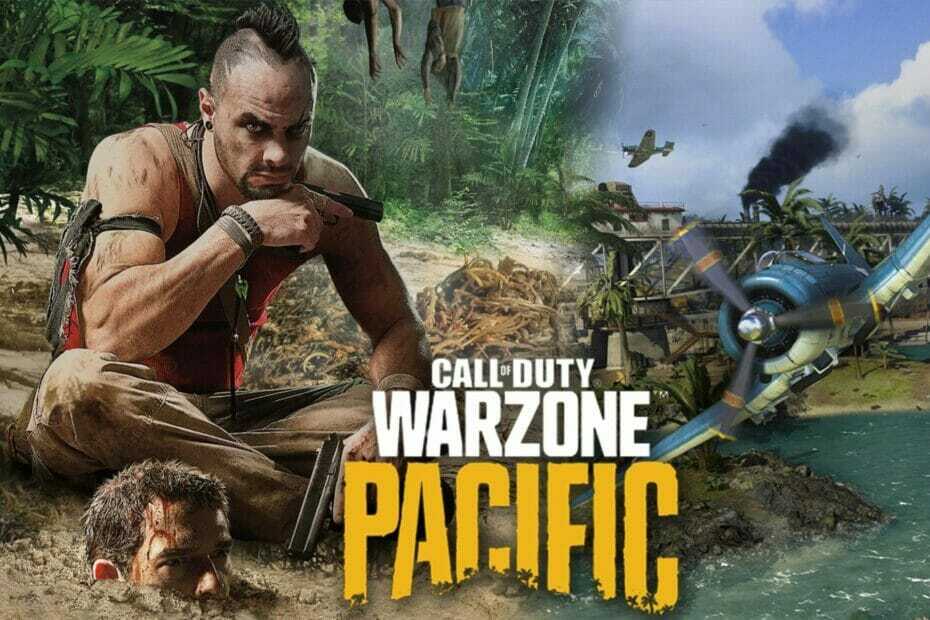
バツダウンロードファイルをクリックしてインストールします
このソフトウェアは、ドライバーの稼働を維持し、一般的なコンピューターエラーやハードウェア障害からユーザーを保護します。 3つの簡単なステップで今すぐすべてのドライバーをチェックしてください:
- DriverFixをダウンロード (確認済みのダウンロードファイル)。
- クリック スキャン開始 問題のあるすべてのドライバーを見つけます。
- クリック ドライバーの更新 新しいバージョンを入手し、システムの誤動作を回避します。
- DriverFixはによってダウンロードされました 0 今月の読者。
見逃した方のために、バトルロワイヤルの王冠を狙った新しいコールオブデューティーのタイトルが町にあることを覚えておいてください。
Call of Duty:Warzoneは新しく、無料でプレイでき、大規模なマルチプレイヤーマンハントを完全に統合しています。
このゲームがユニークな体験を楽しめるたくさんの興味深い機能を提供しているとしても、WarzonePacificはオンラインプロファイルの取得に行き詰まることがあるようです。
今日の問題をよりよく理解するために、最も人気のあるフォーラムの1つで1人のユーザーがどのように問題を説明しているかを確認してください。
ですから、私の最後のWarzoneの試合は11/13で、ColdWarのリリース以来ゲームを開始していません。 XboxシリーズXも入手して、Warzoneを試してみたかったのですが、Modern Warfareをインストールした後、FetchingOnlineProfileで行き詰まりました。
昨夜完全にアンインストールして再インストールしようとしましたが、それでもオンラインプロファイルの取得に固執しました。 Xbox one xを接続し直して、古いコンソールを試してみましたが、オンラインプロファイルの取得に固執していました。
私が考えることができるのは、冷戦が始まったときにユーザー名を変更したことだけです。したがって、アクティビジョンのユーザー名を変更してから、戻って現代の戦争を開始すると、バグがあるのではないでしょうか。
しかし、それ以外に、オンラインプロファイルの取得に固執している理由がわかりません。 手動のDNS設定も試しましたが、うまくいきませんでした。 誰かアドバイスはありますか?
それでは、この厄介な問題も同じ場合に、すぐに何ができるかを見てみましょう。
Warzone Pacificがオンラインプロファイルの取得でスタックしている場合はどうすればよいですか?
1. PS4でWarzoneデータベースを再構築し、Xboxでキャッシュをクリアします
1.1プレイステーション
- オフにします プレイステーション.
- に移動します セーフモード (保持します 電源スイッチ ビープ音が2回鳴るまで)。
- デバイスを接続し、オプションからに移動します データベースの再構築 を押します バツ.
PlayStationは、データベースの再構築を利用して、システムメモリからジャンクをクリアし、遅延した場合は修正します。
データベースを再構築すると、ハードドライブが認識され、パフォーマンスが大幅に最適化されるため、WarzonePacificはオンラインプロファイルの取得にとらわれることはありません。
1.2 Xbox
- デバイスで、 電源スイッチ システムが完全にシャットダウンするまで。
- 次に、プラグを抜きます 電源コード、それから待つ 数分.
- 十分な時間が経過したら、再接続できます 電力ケーブル コンソールの電源を入れます。
- これでキャッシュがクリアされ、準備が整いました。
- アサシンクリードヴァルハラは更新されていませんか? 今、直してください
- これが、MicrosoftファミリーでYouTubeをブロックする方法です。
- WWE2K22でMyRISEキャラクターをエクスポートする方法
2. グラフィックドライバを更新します
- を押します ウィンドウズ キー、タイプ デバイスマネージャ、次に最初の結果をクリックします。

- を展開します ディスプレイアダプタ セクションをクリックし、関連するオプションをクリックして、 ドライバーを更新する.

- 選択する ドライバーを自動的に検索.

- システムが利用可能なソリューションを検索し、それに応じて通知されます。
- 更新できるドライバーがない場合は、コンポーネントがすでに最新であることを意味します。
- すべてのグラフィックドライバに対して同じ手順を試してください。
専門家のヒント: 一部のPCの問題は、特にリポジトリの破損やWindowsファイルの欠落に関しては対処が困難です。 エラーの修正に問題がある場合は、システムが部分的に壊れている可能性があります。 マシンをスキャンして障害を特定するツールであるRestoroをインストールすることをお勧めします。
ここをクリック ダウンロードして修復を開始します。
貴重な時間の重要性を理解しているため、ドライバーを自動的に更新することを強くお勧めします。
これらの用語では、DriverFixはあなたが試すことができる最高のツールです。 まず、システム全体で自動スキャンと更新を実行することに注意してください。
DriverFixは、欠落しているドライバーや古いドライバーを注意深く識別し、1,800万を超えるドライバーファイルの膨大なデータベースに対してドライバーを探します。
さらに、PCドライバーをバックアップして圧縮されたzipファイルに保存することができます。 ドライバーの更新が有害な場合があるため、これは試してみる必要のある非常に優れた機能です。
⇒DriverFixを入手する
つまり、Warzone Pacificがオンラインプロファイルの取得に固執している場合に試すことができる、最も効率的で最速の2つのソリューションがあります。
一部のユーザーは次のように報告していることに注意してください ウォーゾーンパシフィックがロード画面でスタックする. これはかなり一般的なエラーのようです。これに直面した場合は、役立つ修正を自由に使用してください。
追加の関連する質問や好奇心に直面したときはいつでも、以下にリストされているコメントセクションを使用することを躊躇しないでください。
 まだ問題がありますか?このツールでそれらを修正します:
まだ問題がありますか?このツールでそれらを修正します:
- このPC修復ツールをダウンロードする TrustPilot.comで素晴らしいと評価されました (ダウンロードはこのページから始まります)。
- クリック スキャン開始 PCの問題を引き起こしている可能性のあるWindowsの問題を見つけるため。
- クリック 全て直す 特許技術の問題を修正する (読者限定割引)。
Restoroはによってダウンロードされました 0 今月の読者。


